登录
- 微信登录
- 手机号登录
微信扫码关注“汇帮科技”快速登录
Loading...
点击刷新
请在微信【汇帮科技】内点击授权
300秒后二维码将过期
二维码已过期,点击刷新获取新二维码
登录
登录
其他登录方式
来源:汇帮科技 修改日期:2025-10-22 10:00
随着网页性能优化需求的提升,WebP格式凭借其在相同画质下更小的体积、支持透明背景和动画等优势,逐渐成为网络图像的主流格式。当用户面临JPG批量转换需求时,选择合适的工具和方法可以大幅提升效率。本文将从不同用户场景出发,提供专业软件、批量处理工具和在线平台三种解决方案,帮助用户快速掌握转换技巧。

一、专业图像处理软件(适合设计师)
推荐工具:Adobe Photoshop(需付费订阅)
适用场景:需对图像进行精细编辑(如调整色彩、裁剪、滤镜处理)后再转换格式,或对输出质量有极高要求的用户。
操作步骤:
1. 导入与编辑
启动Photoshop,通过「文件 > 打开」导入JPG图片。若需调整画质(如裁剪、调色),可在打开后执行相应编辑操作(如「图像 > 图像大小」调整分辨率,「图像 > 调整」优化色彩)。
2. 导出为WebP格式
两种导出方式任选其一:
方法A(推荐):点击「文件 > 导出 > 导出为...」,在弹出窗口中选择格式为“WebP”。
方法B:点击「文件 > 存储为」,在格式下拉菜单中选择“WebP (\.WEBP)”(较新版本PS支持此功能)。
3. 设置输出参数
在导出设置面板中:
图像大小:可调整宽度/高度(单位像素),保持分辨率(如72dpi用于网页)。
质量控制:拖动“质量”滑块(范围0-100),实时预览画质与文件大小变化。通常网页场景设置为75%-85%,平衡压缩率与视觉效果。
高级选项:勾选“透明背景”(若原JPG有透明区域需特殊处理,否则可忽略)、“动画”(如需保留动态效果)。
4. 导出保存
点击“导出”或“保存”,选择本地存储路径(建议新建文件夹分类管理),完成转换。

推荐工具:汇帮图片处理器(免费无广告,支持批量操作)
适用场景:需快速处理10张以上JPG图片,或需同时转换多种格式(如PNG、GIF等),且追求操作简单的用户。
操作步骤:
1. 添加文件或文件夹
打开软件后,点击「添加文件」按钮导入单张JPG,或点击「添加文件夹」批量导入包含图片的文件夹(支持嵌套子文件夹)。若需删除误导入的文件,可选中后点击「删除」。
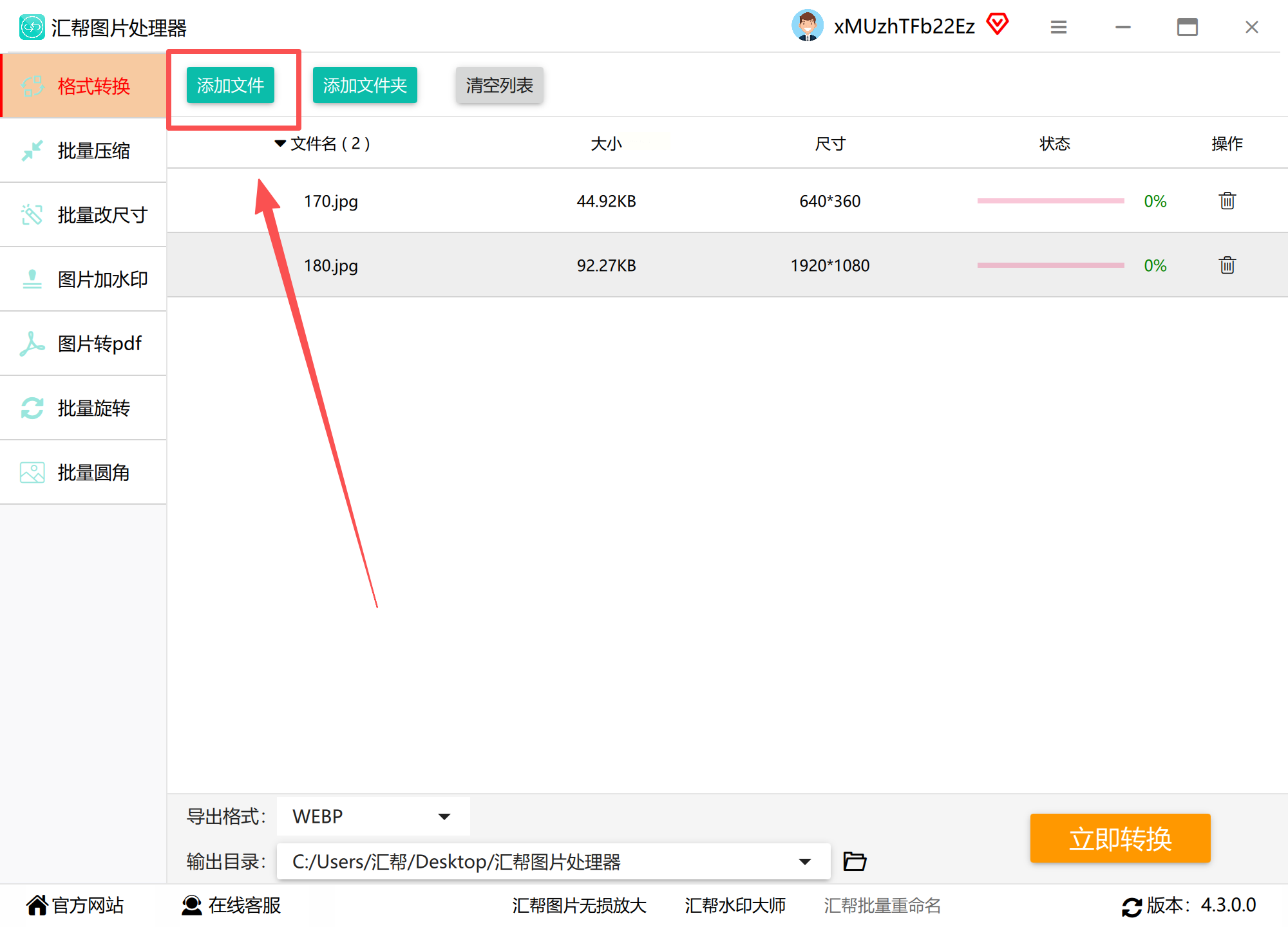
2. 选择输出格式与参数
在“格式”下拉菜单中选择“WebP”,同时支持20+格式互转(如PNG、JPEG、BMP等)。
点击「设置」可自定义输出质量(0-100%)、图像尺寸(如保持原尺寸或按比例缩放),并勾选“覆盖原文件”(谨慎使用,避免误改原图)。
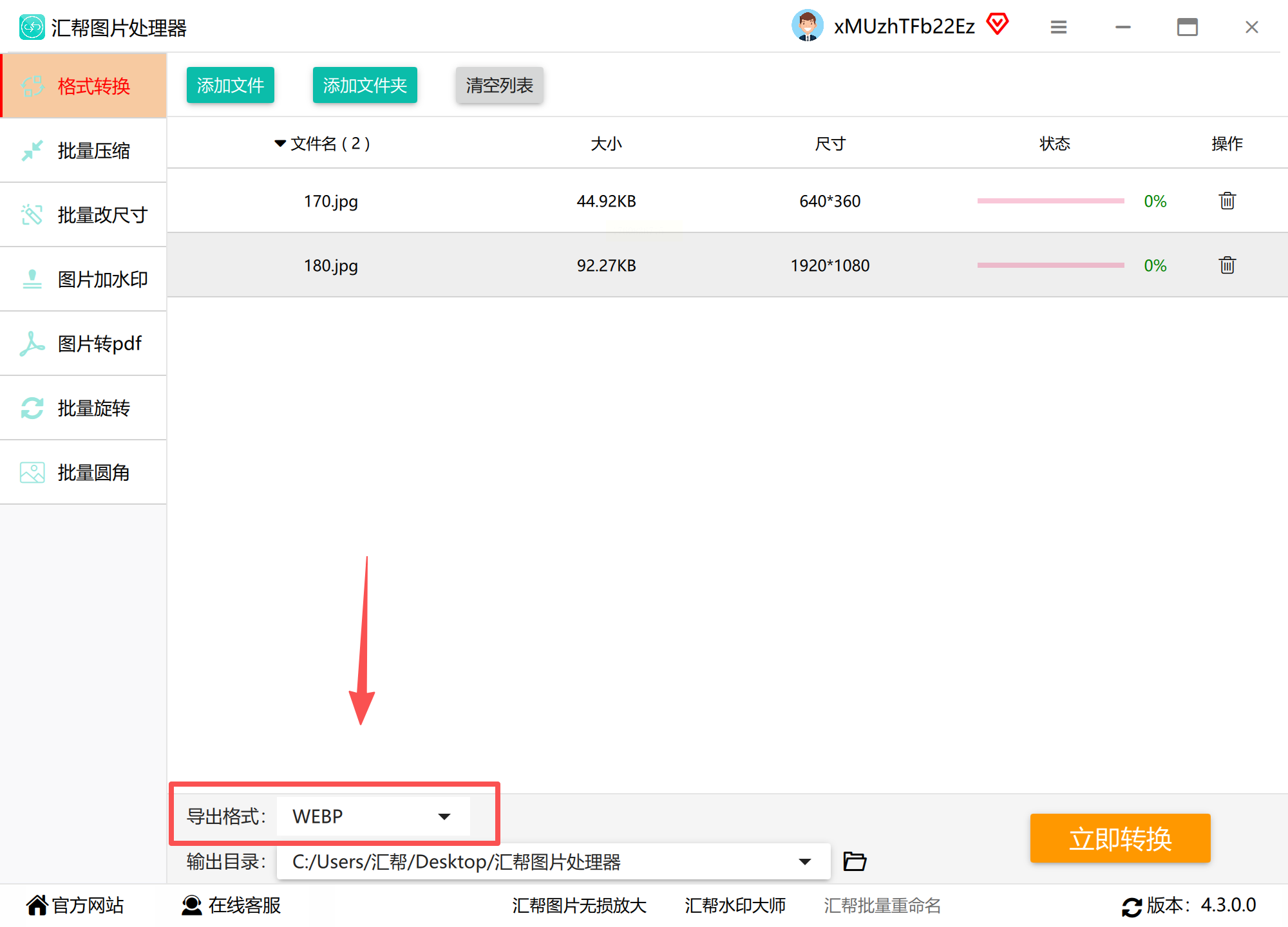
3. 指定输出路径
点击「浏览」选择目标文件夹,建议新建“WebP输出”文件夹分类管理;若不指定,默认保存至原图片目录。
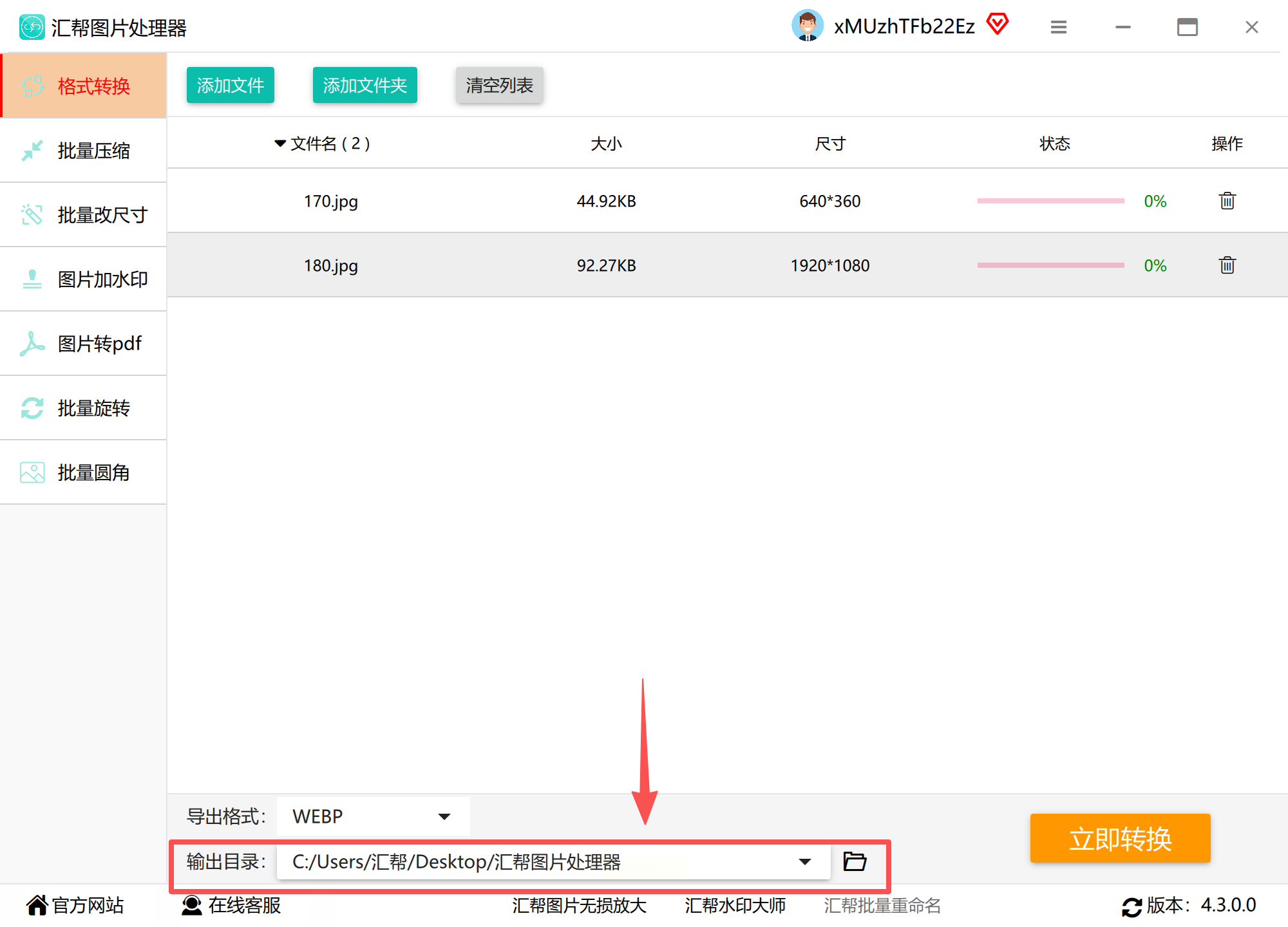
4. 开始转换
点击「开始转换」按钮,软件将自动批量处理文件。状态栏显示实时进度(如“已转换3/10”),转换完成后会弹出提示。
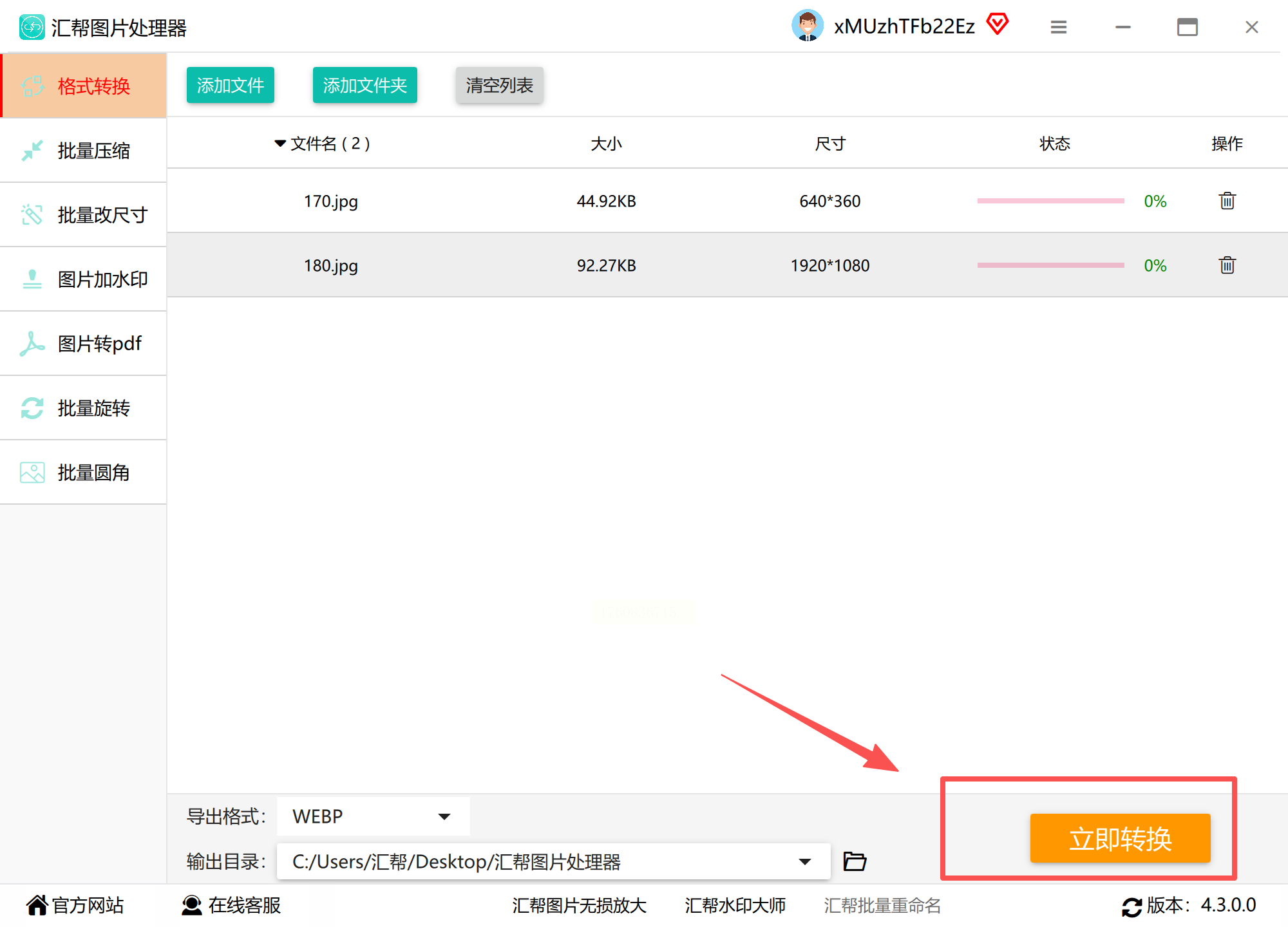
5. 验证结果
转换后需检查文件完整性:可通过双击打开验证图片内容,或对比原文件与新文件的尺寸差异(右键属性查看大小,WebP体积应显著小于原JPG)。
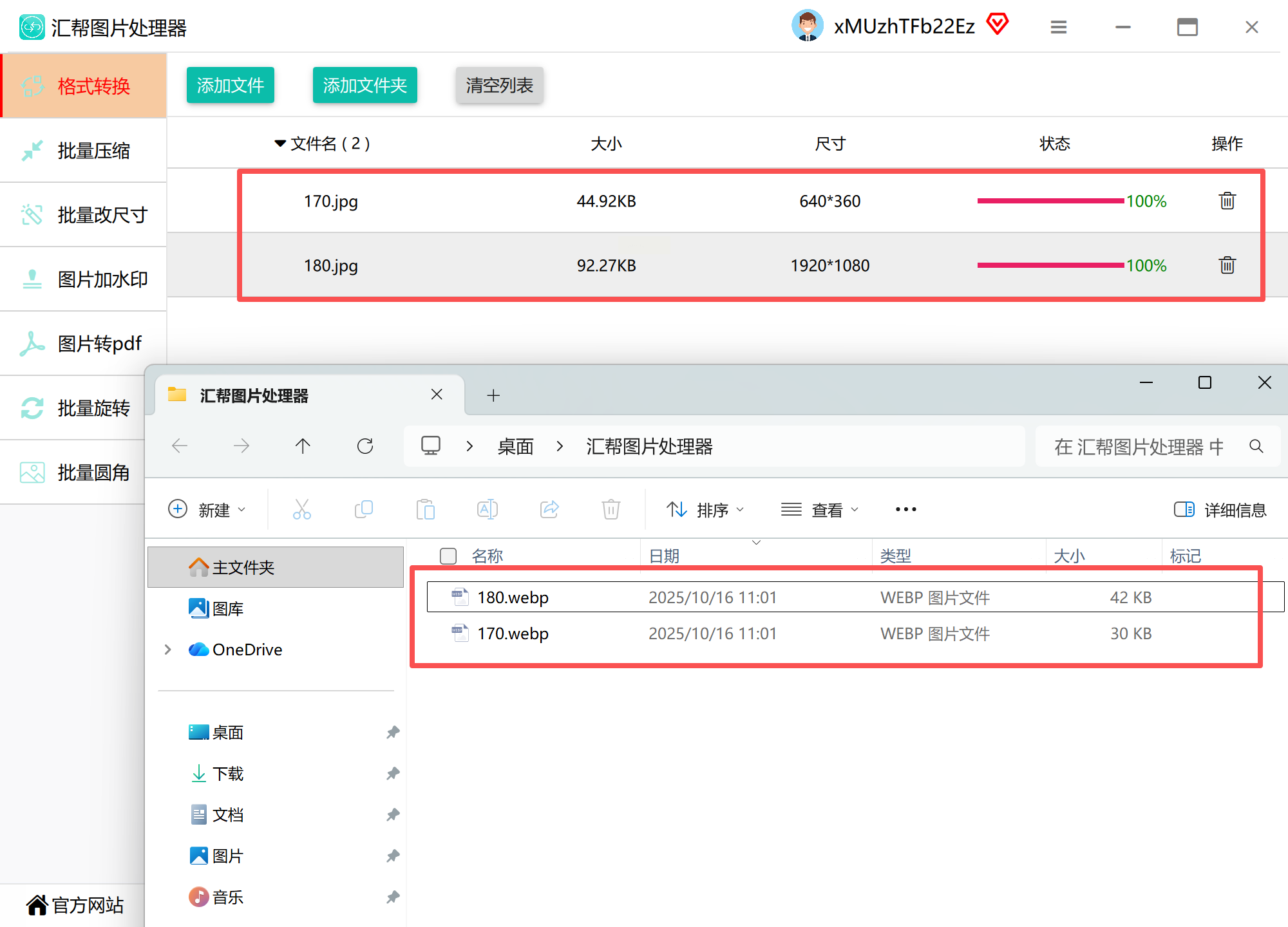
推荐工具:WebP Converter(免费在线工具,无需安装)
适用场景:仅需转换1-5张图片,且无复杂编辑需求,希望快速完成操作的用户。
操作步骤:
1. 访问平台
打开在线转换工具(如https://webp-converter.com/,建议通过可信搜索引擎获取),无需注册即可使用。
2. 上传文件
点击「选择文件」按钮,从本地电脑选择JPG图片(单次最多支持10张,或拖拽多张文件至上传区)。若需转换批量图片,可先将图片压缩为ZIP文件上传(部分平台支持)。
3. 设置转换参数
选择输出格式为“WebP”,勾选“自动压缩”(系统默认最高压缩率,也可手动调整质量值)。
高级选项(可选):如勾选“透明背景保留”(若原图片有透明区域需开启)、“旋转90度”(处理方向错误的图片)。
4. 开始转换
点击「转换」按钮,等待进度条加载完成。在线工具通常自动压缩文件,无需额外设置存储路径。
5. 下载结果
转换完成后,点击「下载所有」或逐个下载图片。若批量转换,平台会生成压缩包(需解压后获取WebP文件)。
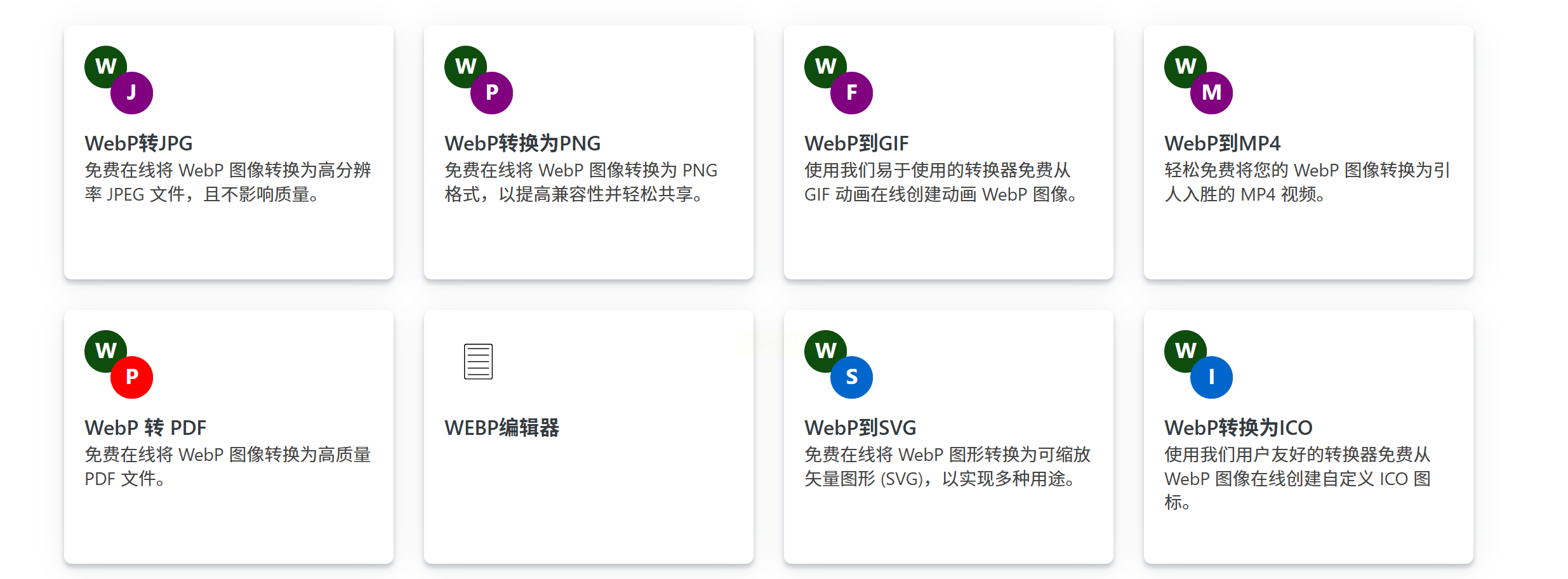
通过本文介绍的三种方案,用户可根据自身需求灵活选择工具。无论追求专业质量、批量效率还是临时便捷,均能找到合适的转换方法。随着WebP格式的普及,掌握基础转换技巧不仅能提升工作效率,也能为网页性能优化贡献力量。建议收藏本文,以备不时之需。
如果想要深入了解我们的产品,请到 汇帮科技官网 中了解更多产品信息!
没有找到您需要的答案?
不着急,我们有专业的在线客服为您解答!

请扫描客服二维码